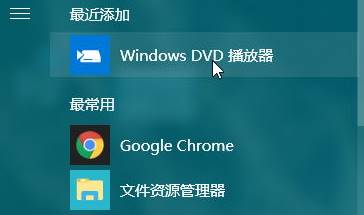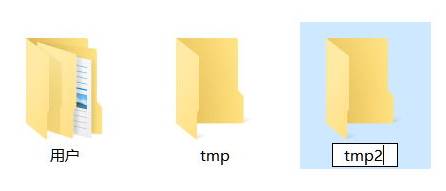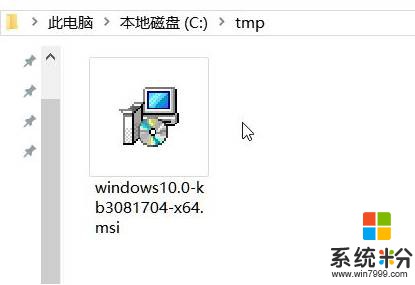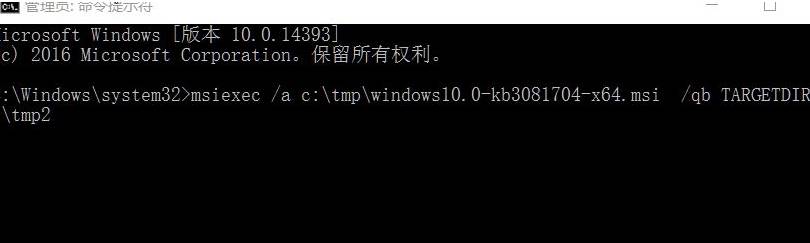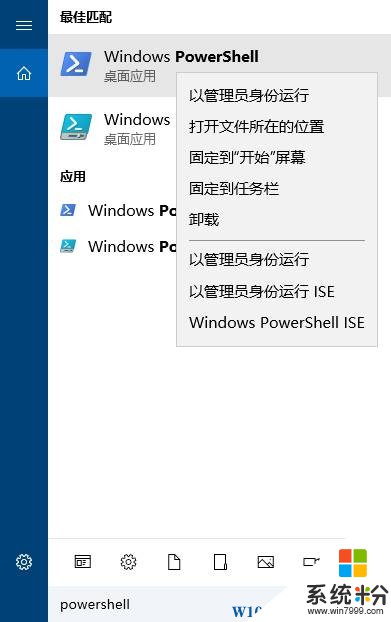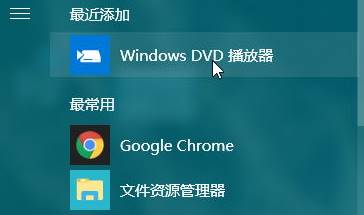Windows 10專用DVD播放器安裝方法!
時間:2017-04-06 來源:互聯網 瀏覽量:
在win8.1操作係統中,有一款名為Windows Media Center的視頻播放軟件。在將win8.1升級到win10後Center自動改名為Windows DVD Player,許多用戶在更新的時候可能都沒有注意到這一選項,導致win10係統中沒有DVD播放器。在本文中小編給忘記升級DVD Player 的用戶分享下手動安裝的方法!
步驟:
首先下載DVD Player的安裝包 32位 || 64位
1、打開此電腦,並切換到C:係統盤,單擊右鍵【新建】→【文件夾】,命名為[tmp]然後再新建一個文件夾命名為[tmp2];
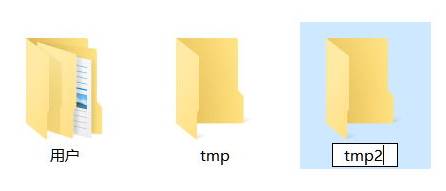
2、將之前下載的對應安裝包解壓出來,將其中的 .msi 複製到「C:\tmp」文件夾內;
www.online-4teil.com
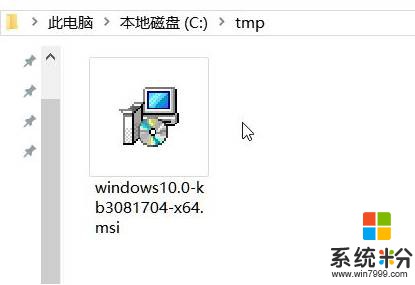
3、在開始菜單單擊鼠標右鍵,選擇“命令提示符(管理員)”,輸入:
msiexec /a c:\tmp\windows10.0-kb3081704-x64.msi /qb TARGETDIR=c:\tmp2 (64位)
msiexec /a c:\tmp\windows10.0-kb3081704-x86.msi /qb TARGETDIR=c:\tmp2 (32位)
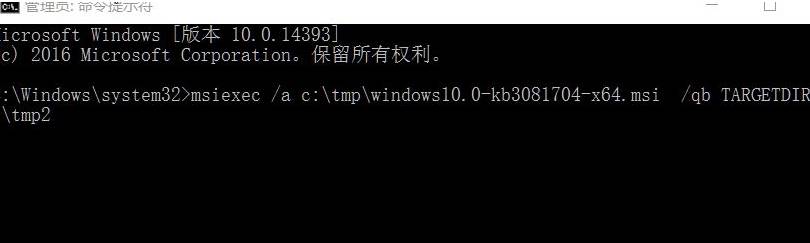
4、點擊搜索按鈕,輸入:powershell 在搜索結果中Windows PowerShell上單擊右鍵,選擇【以管理員身份運行】;
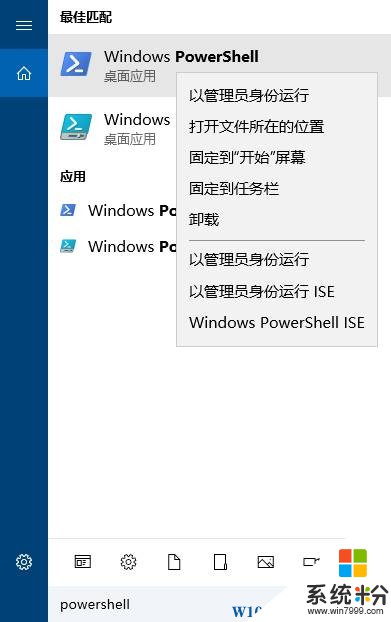
5、接著將下麵這段代碼複製進去,按下回車鍵:
Add-AppxProvisionedPackage -Online -PackagePath c:\tmp2\InstallDVDAppxPackage\cd0c0ffe0ee94518833e70b1e931fcff.appxbundle -LicensePath c:\tmp2\InstallDVDAppxPackage\cd0c0ffe0ee94518833e70b1e931fcff_License1.xml
6、完成命令後打開開始菜單,就可以看到【Windows DVD 播放器】。